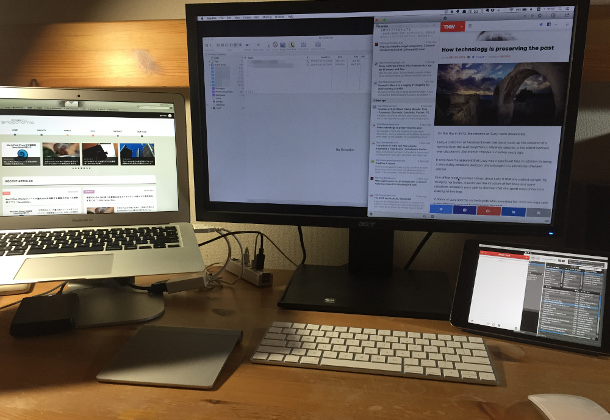大学院生など、大量の論文データを扱う人は、文献管理ソフトや、PDFへの注釈付け、モバイルとの連携に頭を悩ませることが多いのではないか。
特に、PCやMacではPDFにハイライトや注釈メモを入力するのが容易でも、それをiPadやiPhoneなどのモバイルデバイスと共有し、さらにiPadやiPhoneでもPCと同様にPDFにハイライトや注釈を入力することのできるツールは非常に少ない。
また、論文やPDFをそれほど扱うことがない人でも、WebサイトをPDFとして保存したり、ノートを書いてデバイス間で連携させたい人は多いはずだ。
私は、MacとiPad、iPhoneのノートの連携には、定番のEvernoteに加えて、Devonthinkというアプリを使用している。
Devonthinkは、クラウドサービスではないスタンドアロンのMacアプリ・iOSアプリで、PDFの注釈機能や検索機能、タグ付け、フォルダ管理に非常に長けている。
今回はDevonthinkの使い方や、PDFファイルへのアノテーション(注釈付け)をiPadやiPhoneとも同期する方法、iPadでPDFにアノテーションを行う方法などをまとめる。
私は院生でも学者でもないので、EndNoteやCitation情報の取得などバリバリの論文執筆に要するような情報は少し薄いかもしれないが、十分参考になるのではないかと思う。
16年8月にiPad、iPhone版のDevonthinkが神アップデート!!
本記事では、当初はiOS版のDevonthink to Goについて、
- Devonthink to Go上でアノテーションを閲覧・編集できない。
- MacとiOS間の同期がWi-Fi以外ではできない。USB同期なども実現して欲しい。
といったデメリットを挙げていたが、8月のアップデートで、Devonthink to Go上でも、PDFへの注釈付け(アノテーション)が可能になり、しかもDropboxやBoxといった外部のクラウドサービスを使ったMac, iPad, iPhoneの同期が可能になった。
これによりDevonthinkは、Evernoteなどの通常のノートサービスも遥かに機能的に凌駕し、容量も実質無限で、PDFの編集まで可能な最強のクラウドノート・文献管理データベースへ進化したと言えよう。
大量のPDFを非常に快適に整理できるDevonthink
まずはMac版のDevonthinkのユーザーインターフェイス全体を俯瞰してみよう。
なお、私はDevonthinkシリーズの中では最も価格の安い「DEVONthink Personal」を使用している。
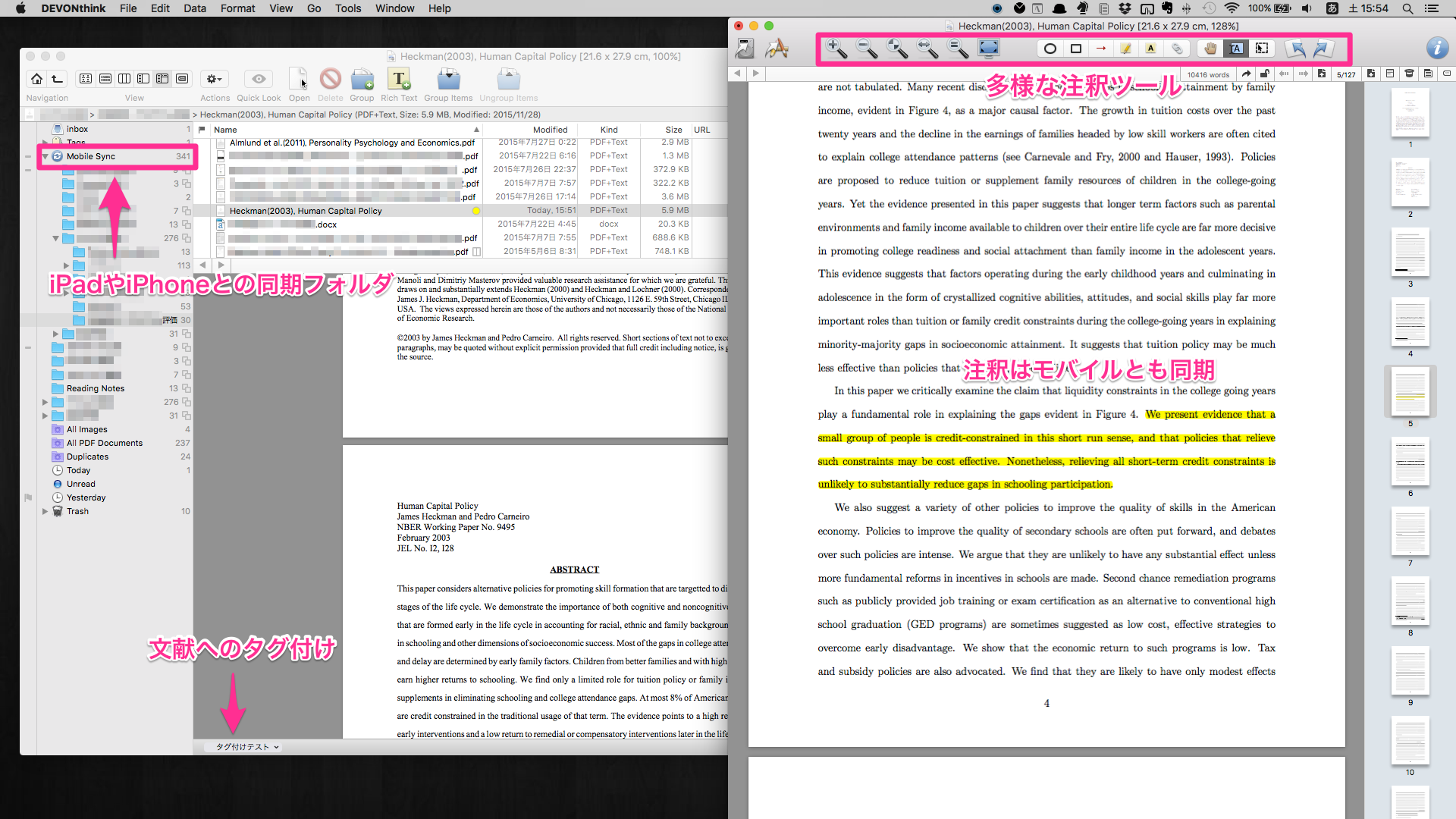
このように、フォルダを階層分けし、それぞれのPDFへのラベル付けやタグ付けが行えるほか、実際にPDFを開いてハイライト・注釈入力・図形の挿入などの様々な機能を使用することができる。
PDFファイルのページの入れ替えや、複数のPDFの結合など、PDFそのものの編集機能も備えており、50ドル程度で購入出来るソフトとしては非常に高機能だと言えるのではないか。
とりあえず自分が所有しているありとあらゆる文書ファイルをすべてDevonthinkに入れて、検索機能を使えるようにするだけでもそれなりに価値がある。
開くことのできるファイル形式も様々で、PDFやtxtファイルはもちろんの事、HTMLやMarkdown、WordやPowerPointも検索対象にできる(編集時はWordアプリが開く)。
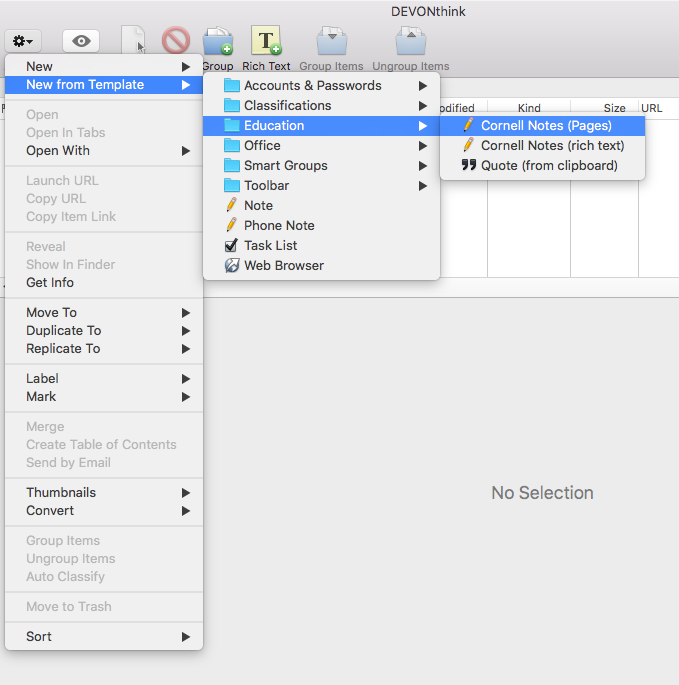
また、ノートの作成機能も充実しており、HTMLやMarkdown形式のファイル、リッチテキストなどを作成し保存することができる。
また、テンプレートも充実しており、例えばコーネルノート式に整形されているリッチテキストファイルなどを簡単に作成できる。

他にも便利なのは、ブラウザのブックマークレットや、Google Chromeの拡張機能などで、Webページをそのままアーカイブ形式やPDF形式で保存できることだ。
ブックマークレットをブラウザに登録しておいて、保存しておきたいページでそのブックマークレットをクリックするだけで、そのWebサイトをDevonthinkに保存できる。
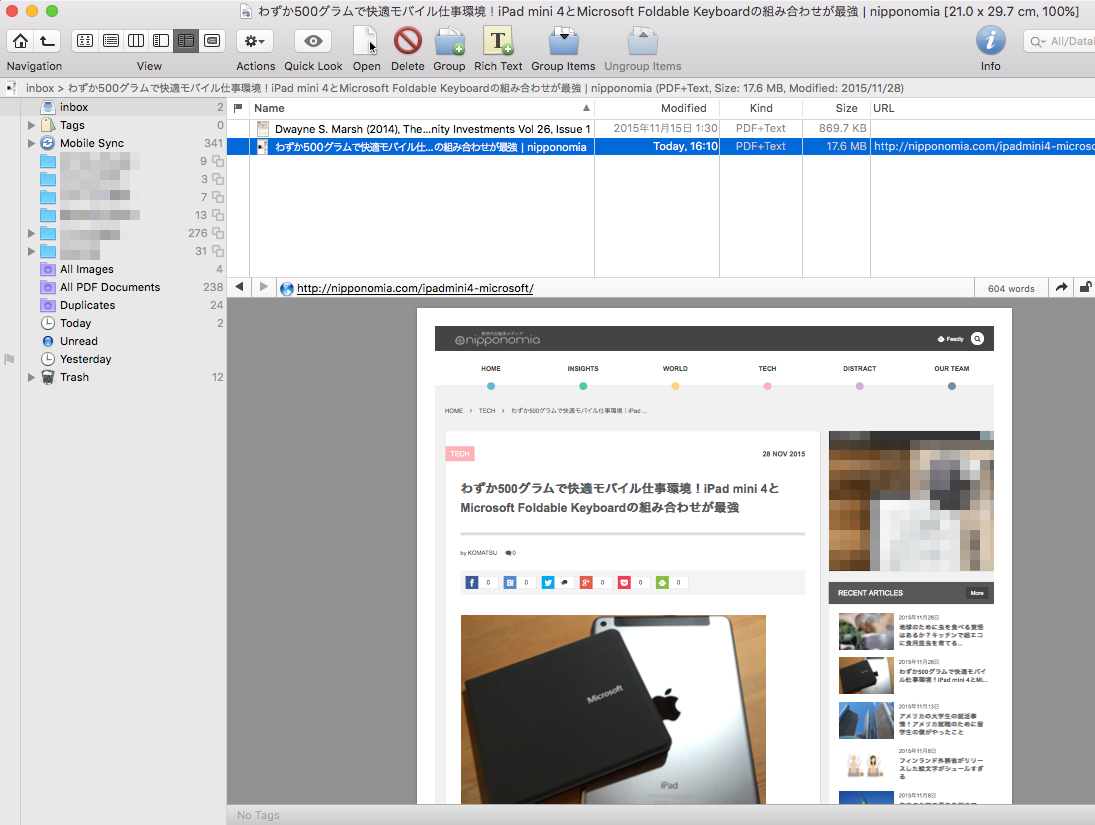
このように、Devonthinkは、ありとあらゆる形式の文書ファイルをぶち込んで、まさに全てを保存することができるデータベースアプリである。
Evernoteも「すべてを記憶する」ことを謳っているが、MarkdownファイルやWordファイルは添付ファイルという形でしか閲覧できないし、PDFへのコメントの挿入機能などがなく、痒いところに手の届かないアプリだと感じている。
さらに、DevonthinkはEvernoteと違ってクラウドサービスではないので、ありとあらゆるファイルを容量を気にせずに好きなだけ入れて管理できるというメリットもある。
というわけで私は、論文PDFなどの文献管理、文書ファイルの整理にはDevonthinkを使用し、Mac, iPad, iPhone, Windowsで常に同期させておきたい日常のノートテイクのみをEvernoteで行うようにしている。
文献管理ソフトでは珍しい充実したモバイル連携
Devonthinkシリーズには、モバイルアプリとして、Devonthink to GoというiOSアプリが用意されている。
その名の通り、Devonthinkに保存しているありとあらゆる文書ファイル、注釈入りのPDFファイルなどを、モバイルで持ち出すことができるアプリだ。
16年8月のDevonthink to Goのアップデートについて追記
記事冒頭に追記している通り、Devonthink to Goに大幅なアップデートが行われ、日本のAppStoreでもDevonthink to Goがダウンロード可能になるとともに、DropboxやBoxといった外部のクラウドサービスを通したMac, iPad, iPhoneの同期が可能になった。
[phg url=”https://itunes.apple.com/jp/app/devonthink-to-go/id395722470?mt=8″ class=”icon-apple b big” rel=”nofollow”]DEVONthink To Go[/phg]
1,800円でDevonthink to Goが購入でき、さらにアプリ内購入でプレミアム機能を600円で購入すれば、iPad, iPhoneでもPDFへのアノテーションの閲覧・編集が可能になる。
MacのデータベースのiOS版のDevonthink to Goを同期させておけば、フォルダやファイルが正確にDevonthink to Go上でも表示される。
アップデートにより、非常に動作の安定性も増した印象だ。
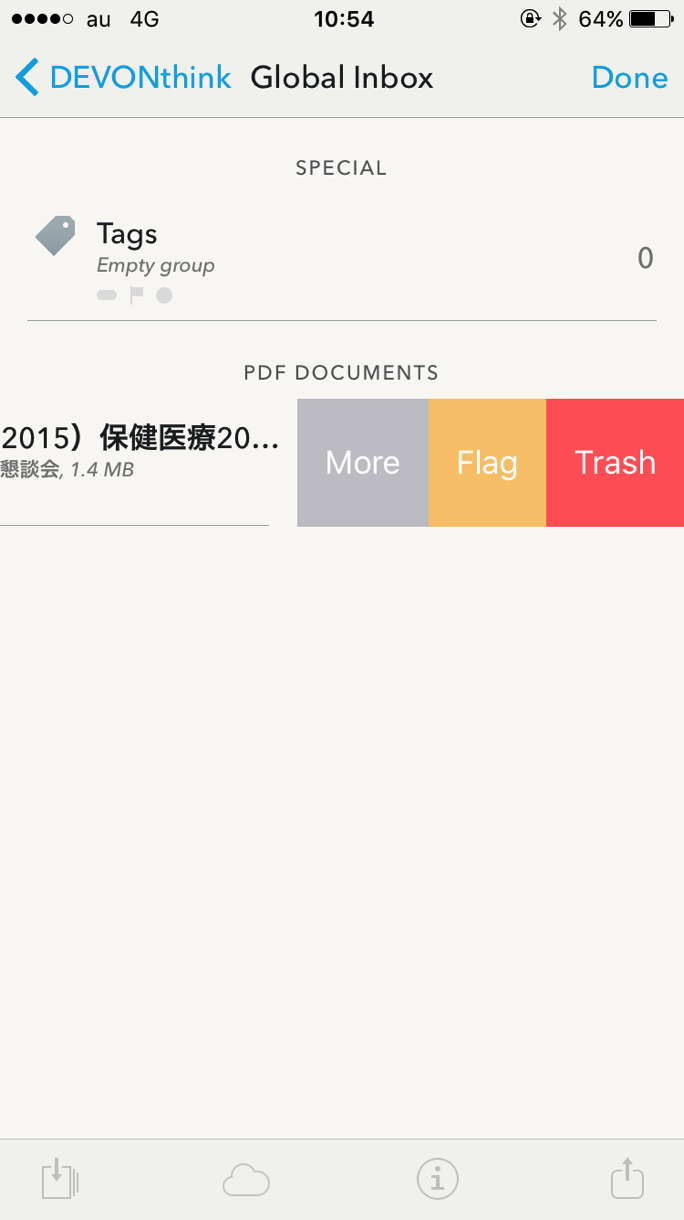
スワイプ操作で簡単にフラグをつけたり、タグをつけたりといったこともできるようになり、デザインもブラッシュアップされている。
単におまけとしてDevonthinkの機能をモバイルで持ち出せるアプリではなく、スマートフォン単独でもデータベースの管理が容易になり、非常に使いやすくなったと言えるだろう。
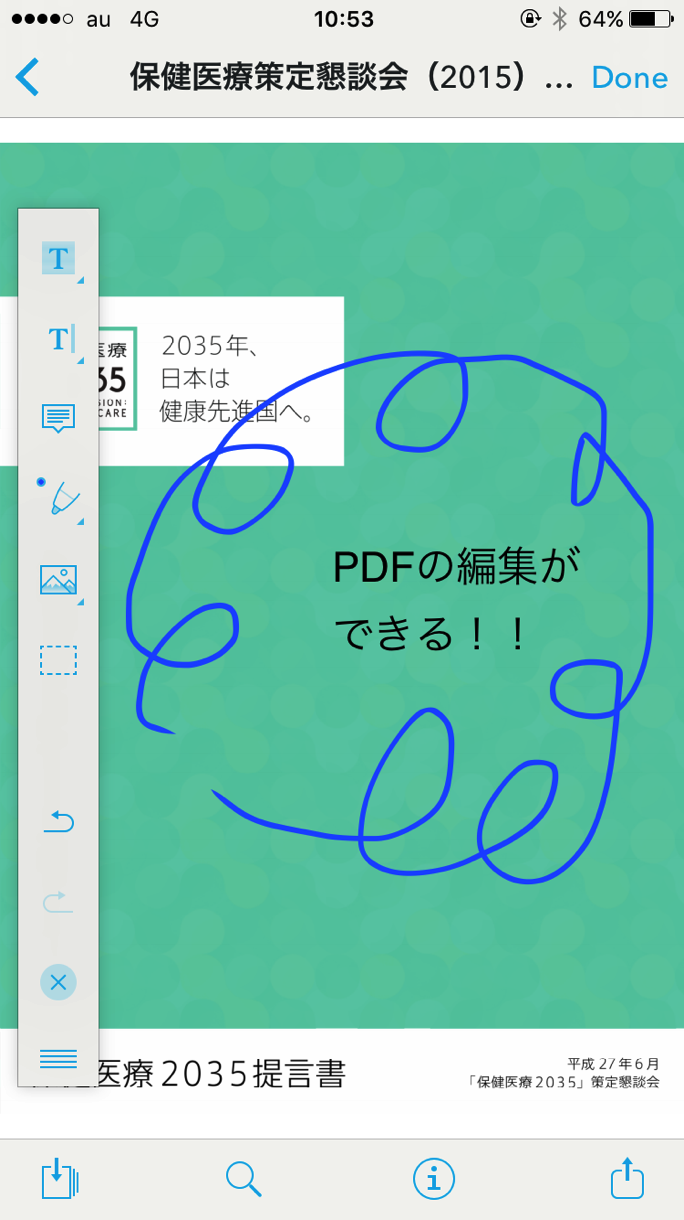
これまで、Devonthink to Goでは、Mac版で行った注釈の閲覧や編集が、iPhoneやiPadでは行えなかった。
そのため、PDF編集アプリとして有名なGood Readerを経由してPDFへの注釈付けを行っていたのだが、これがDevonthink to Go単独で行えるようになったのが極めて大きい。
モバイルでも、Mac版に劣らない注釈付けが可能になり、論文管理アプリとしては最高水準のクオリティと機能と言えるのではないだろうか。
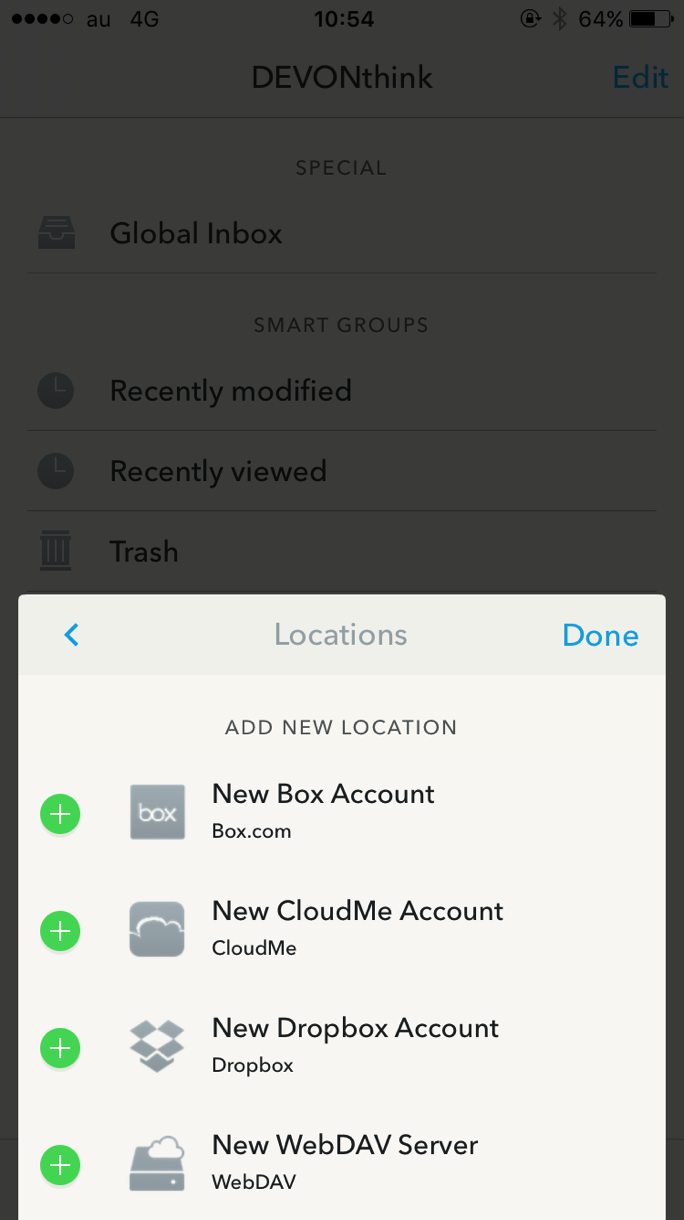
外部サービスを通じて同期するので、MacとiPad, iPhoneで自動的に同期させることのできるデータベースの容量は、自分が利用するクラウドサービスの容量による。
Dropboxで5GBの容量を所有していれば、5GBまでは無料で同期し放題ということになる。
私はBoxの50GBの容量を無料で得たアカウントを持っているため、50GBを同期させ放題という究極の論文データベースとなった。
モバイルと同期するファイルは、Mac側のDevonthinkで「Mobile Sync」というフォルダに入っているものが同期される。
この場合、既存のPDFファイルをモバイル用に複製する必要はなく、Devonthinkが持つ「レプリケーション」という機能を使用すれば良い。
「レプリケーション」とは、グループ(フォルダ)や、個別のファイルのレプリカを作成する機能だ。そのレプリカに追加された変更や注釈は、常に元のファイルにも反映される。いわば、ファイルへの異なるルートでのアクセスを可能にするショートカットのような機能である。
MobileSyncフォルダの中に、持ち歩きたいフォルダやファイルのレプリケーションを作成しておけば、常に最新の状態のファイルがモバイルと同期され続けることになる。
逆に、iPad上でPDFにコメントや注釈を追加したら、きちんとそれがMac側のファイルにも反映される。
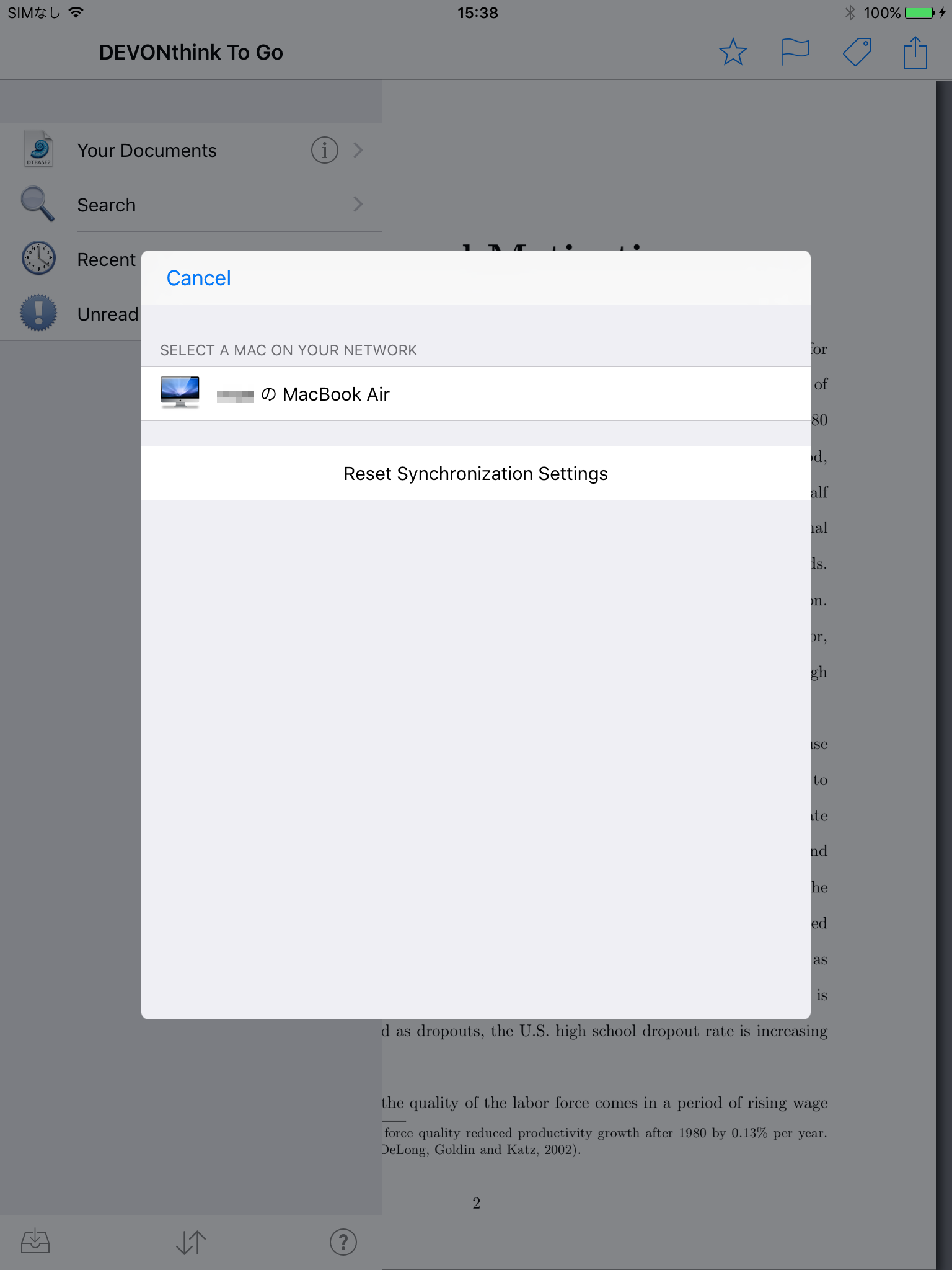
同期は、同一のWi-Fiネットワークに接続しているMacとiPadの間で行われる。
iPad側のDevonthink to Goで、シンクを選択すれば、MobileSyncフォルダの下にあるファイルがすべて最新の状態に同期される。
iPad, iPhoneでPDFに注釈(アノテーション)を行う方法
16年8月のDevonthink to Goのアップデートについて追記
すでに追記している通り、Devonthink to Goでも、PDFへのコメントの挿入やアノテーションが行えるようになりました。
そのため、以下で紹介していたGood Readerを経由する方法は、不要になりました。
しかし、Devonthink to GoでPDFへのアノテーション機能を有効にするには、アプリ内購入で600円を支払う必要があるため、もともとGood Readerを使用していた人は、このままGood Readerを使用して注釈付けをした方が安く済みます。
そのため、一応Good Readerを使用したアノテーションの仕方も、このまま残しておきます。
Devonthink to Goのアプリには、残念ながらPDFへのコメントの挿入やアノテーションの機能はなく、MacのDevonthinkで行ったPDFへのハイライトやコメントなどを閲覧することもできない。
しかし、Devonthimk to Goから「Open in…(他のアプリで開く)」機能を使うことによって、PDFへの注釈付けやハイライトの編集及び閲覧ができるようになる。
Devonthink to Goは、Macと同期する機能と、PDFをフォルダ分けして簡単に整理する機能、保存されているPDFを一括して検索することのできる機能といった、ファイルクライアントとしての役割に徹しているというわけだ。
Devonthinkと連携したPDFの閲覧及び注釈の挿入に最適なのは、iPadやiPhone用のPDFソフトとして有名なGoodReaderである。
[phg url=”https://itunes.apple.com/jp/app/goodreader/id777310222?mt=8″ class=”icon-apple b big” rel=”nofollow”]GoodReader[/phg]
Devonthink to GoとGoodReaderをiPadにダウンロードしておけば、PDFなどの相互連携が可能になる。
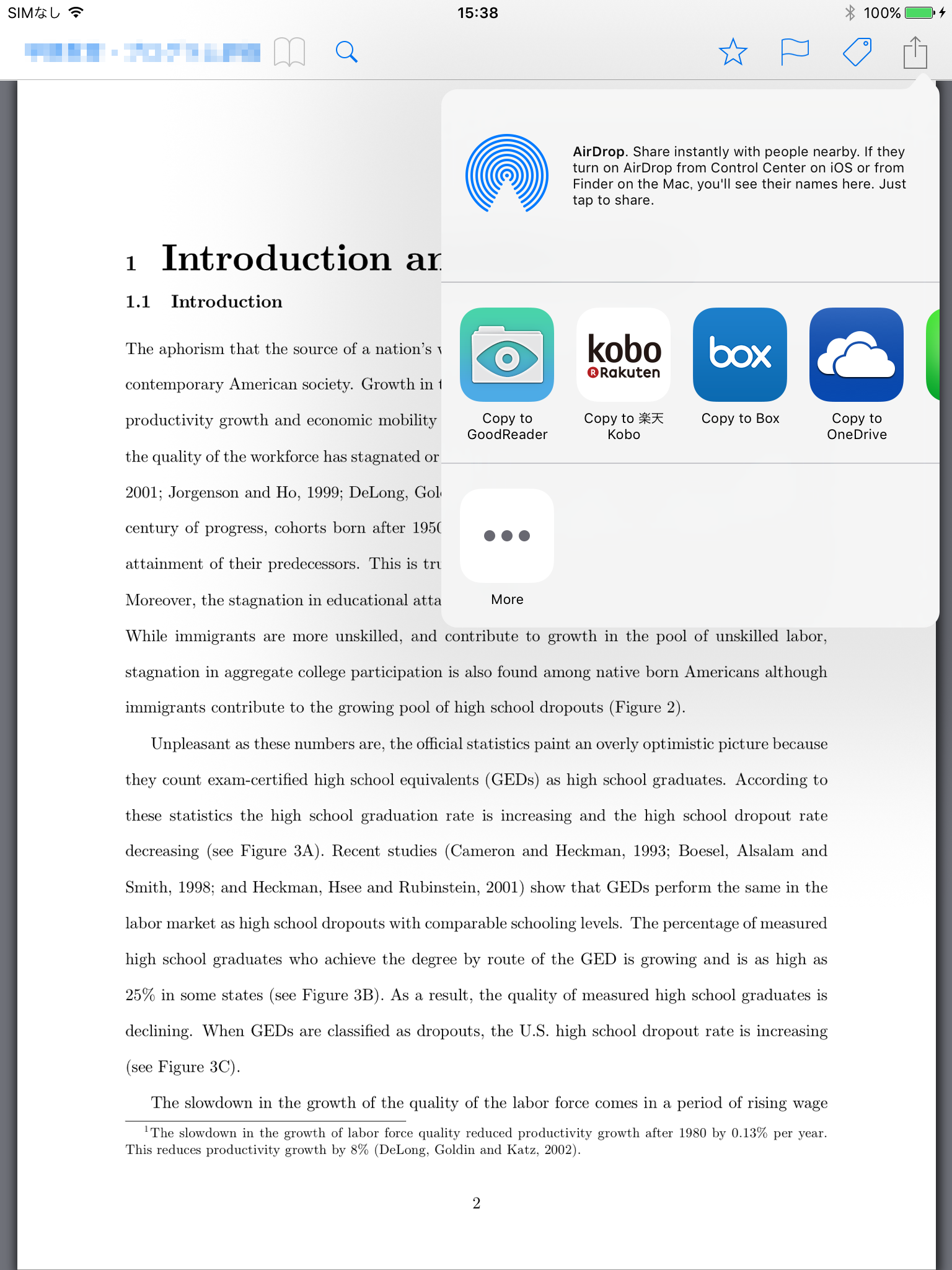
このように、コメントやハイライト、注釈の挿入を行いたいPDFをDevonthink to Goで開いた状態で、右上から他のアプリへの共有を行う。
GoodReaderで当該PDFファイルを開いたら、あとは非常に高機能なGoodReaderのアノテーション機能を好きなだけ使用することができる。
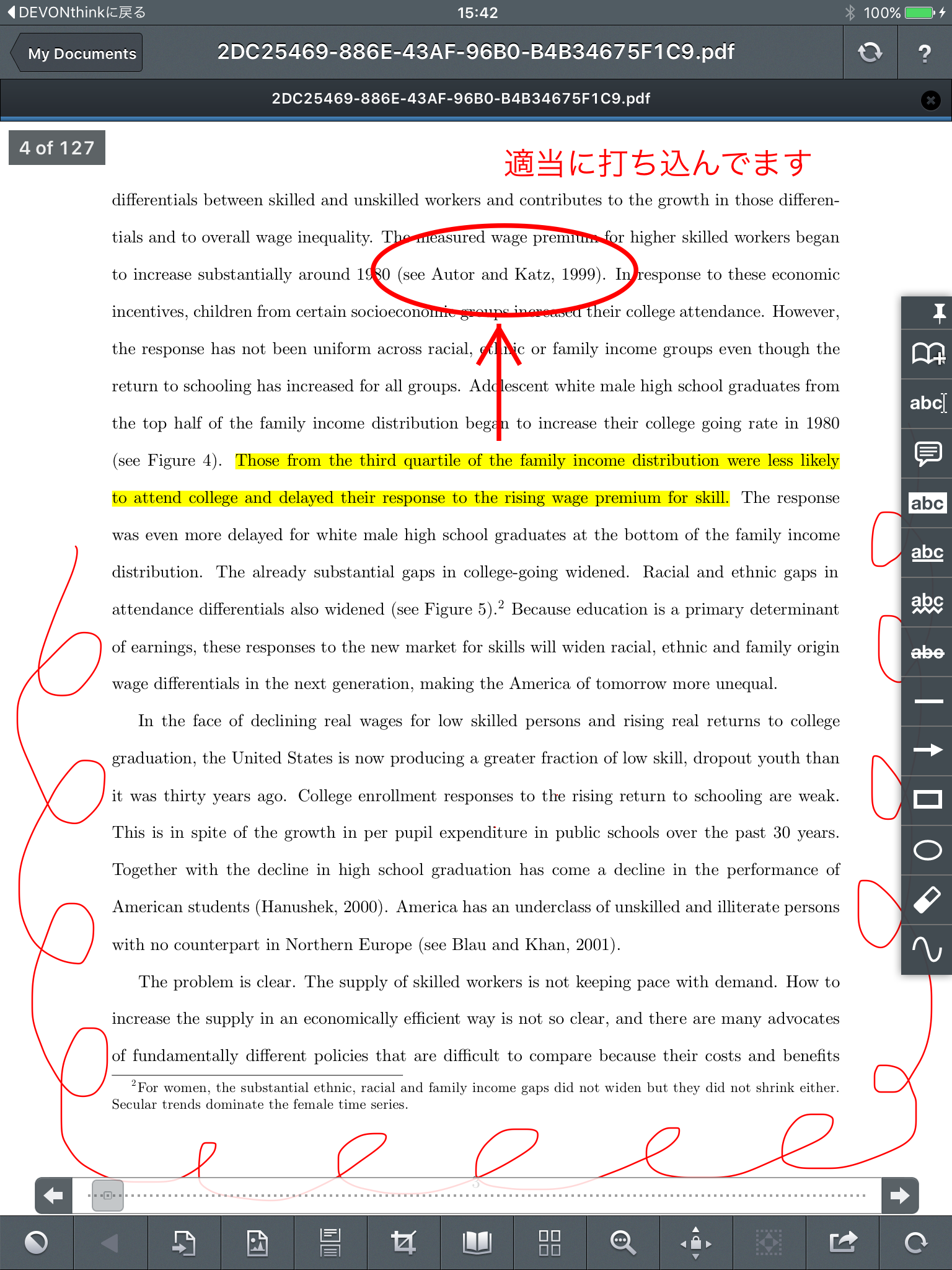
GoodReaderでPDFに追加したハイライト・コメント・アノテーションを、Devonthinkに反映させるには、GoodReader側でも再び「Open in…(他のアプリで開く)」機能を使用して、Devonthinkに送り返せば良い。
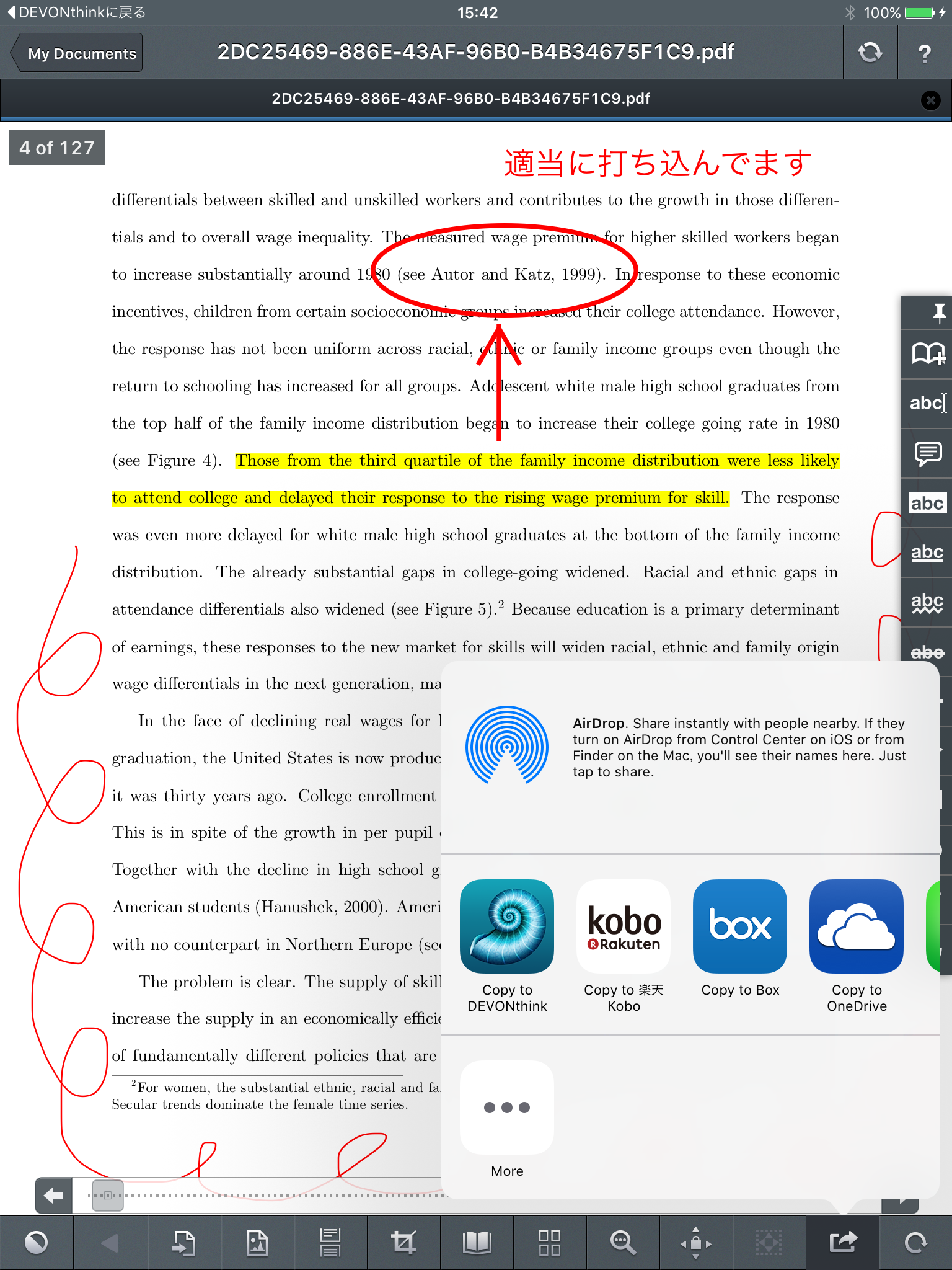
これを受け取ったDevonthink側は、自動的に注釈入りの最新版のファイルのみを保存してくれるので、編集前のファイルと編集後のファイルがダブってしまうようなことはない。
そして、こうして注釈を入力したPDFファイルは、MacのDevonthinkと同期を行えばMacでも閲覧・編集ができるようになる。
PDFへのアノテーションを、MacとiPad, iPhoneでシームレスに行うことのできるアプリは非常に貴重であり、これがDevonthinkの最大の強みである。